Việc chụp màn hình trên iPhone là một tính năng rất hữu ích cho người dùng khi muốn chia sẻ những thông tin quan trọng trên màn hình thiết bị hoặc lưu lại những khoảnh khắc đáng nhớ. Tuy nhiên, không phải ai cũng biết cách thực hiện tính năng này một cách chính xác và đúng cách.
Trong bài viết này, chúng ta sẽ tìm hiểu về cách chụp màn hình trên iPhone, bao gồm các cách thực hiện trên các dòng iPhone khác nhau và cả sử dụng AssistiveTouch để chụp màn hình. Hãy cùng Học Review nhau tìm hiểu cách sử dụng ảnh chụp màn hình và những lưu ý cần thiết khi sử dụng tính năng này.
Các cách chụp màn hình iPhone hiệu quả
Cách chụp màn hình trên iPhone X trở lên.
Để chụp màn hình trên iPhone X trở lên, bạn có thể thực hiện theo các bước sau:
Mở màn hình hoặc ứng dụng mà bạn muốn chụp màn hình.
Nhấn đồng thời vào hai nút bên trái (nút tăng âm lượng) và bên phải (nút nguồn) của iPhone.
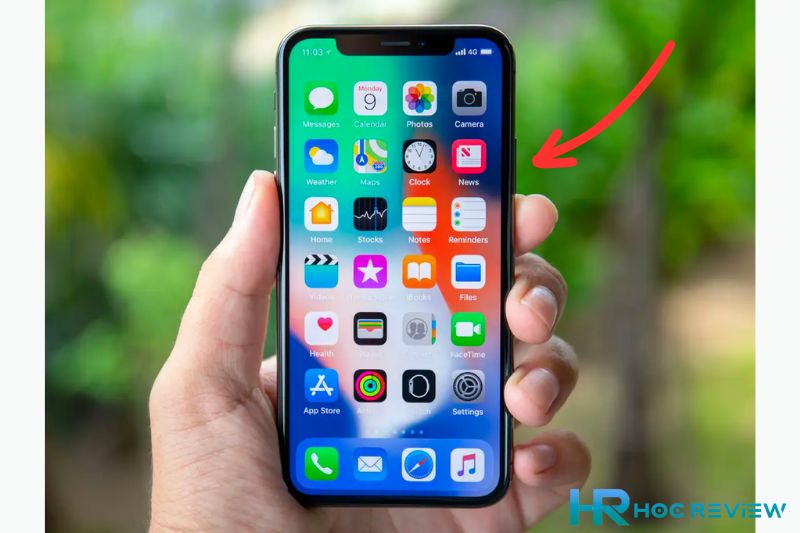
Thả hai nút này để chụp màn hình.
Bạn sẽ nghe thấy âm thanh của một bức ảnh được chụp thành công và màn hình sẽ flash một lần để xác nhận việc chụp màn hình. Ảnh chụp màn hình sẽ được lưu trong ứng dụng Photos trên thiết bị của bạn.
Cách chụp màn hình trên iPhone 8 trở về
Để chụp màn hình trên iPhone 8 và các dòng iPhone trước đó, bạn có thể thực hiện theo các bước sau:
Mở màn hình hoặc ứng dụng mà bạn muốn chụp màn hình.

Nhấn đồng thời vào nút Home (nút ở giữa màn hình) và nút nguồn (nút ở phía bên phải) của iPhone.
Thả hai nút này để chụp màn hình.
Sử dụng AssistiveTouch để chụp màn hình
Nếu bạn không thể sử dụng các phím cứng để chụp màn hình trên iPhone hoặc bạn muốn sử dụng một phím tắt khác để chụp màn hình, bạn có thể sử dụng tính năng AssistiveTouch của iPhone. Để sử dụng AssistiveTouch để chụp màn hình, bạn có thể thực hiện theo các bước sau:
Bật tính năng AssistiveTouch: Đi tới Settings > General > Accessibility > AssistiveTouch và bật tính năng này lên.
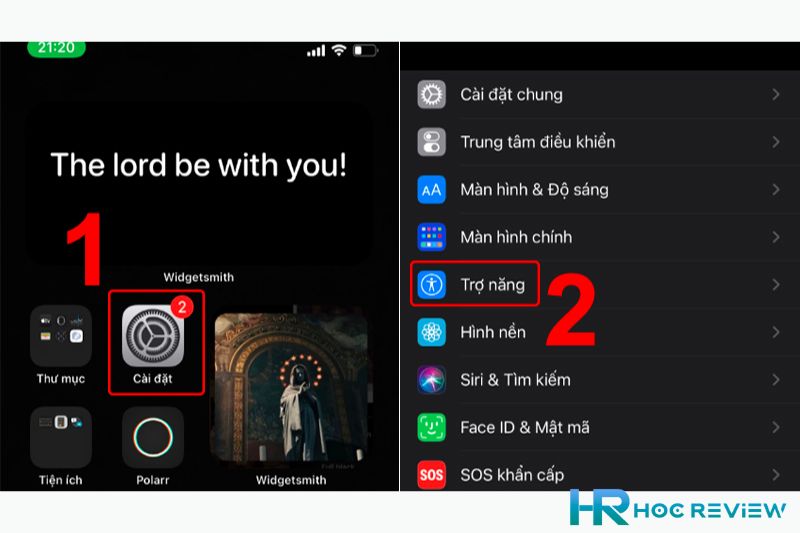
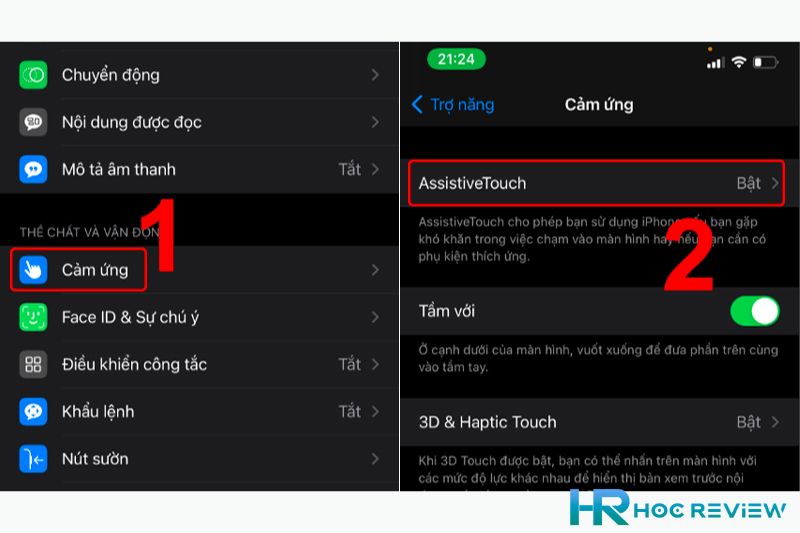
Thêm phím chụp màn hình vào AssistiveTouch: Trong màn hình AssistiveTouch, nhấn vào Customize Top Level Menu và thêm nút Screenshot vào danh sách.
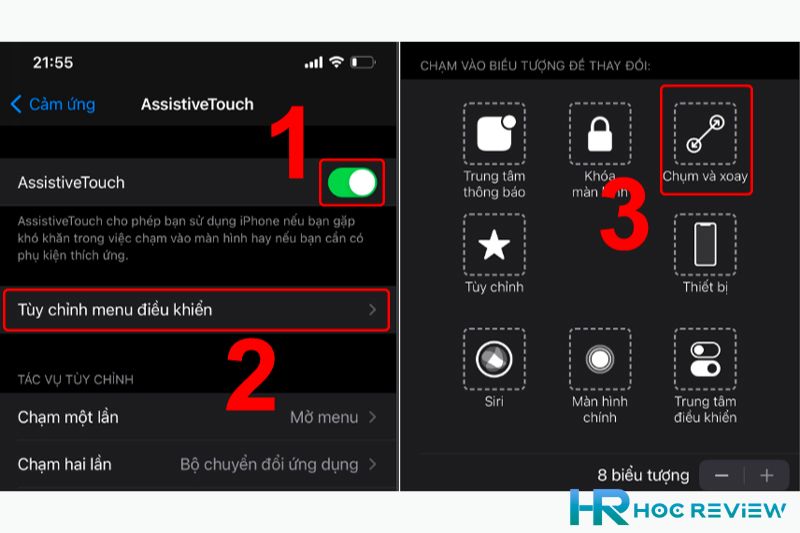
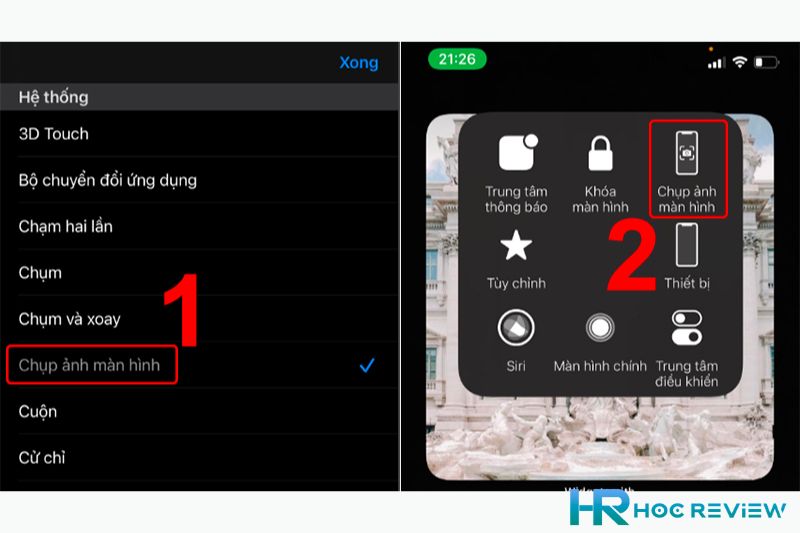
Sử dụng phím chụp màn hình: Khi bạn muốn chụp màn hình, hãy nhấn vào nút AssistiveTouch trên màn hình và chọn nút Screenshot.
Chụp màn hình bằng cách gõ mặt lưng
Tính năng chụp màn hình bằng cách gõ mặt lưng là một tính năng hữu ích trên iPhone, tuy nhiên, tính năng này chỉ có sẵn trên một số dòng iPhone mới nhất. Để sử dụng tính năng này, bạn cần:
Đi tới Settings > Accessibility > Touch.
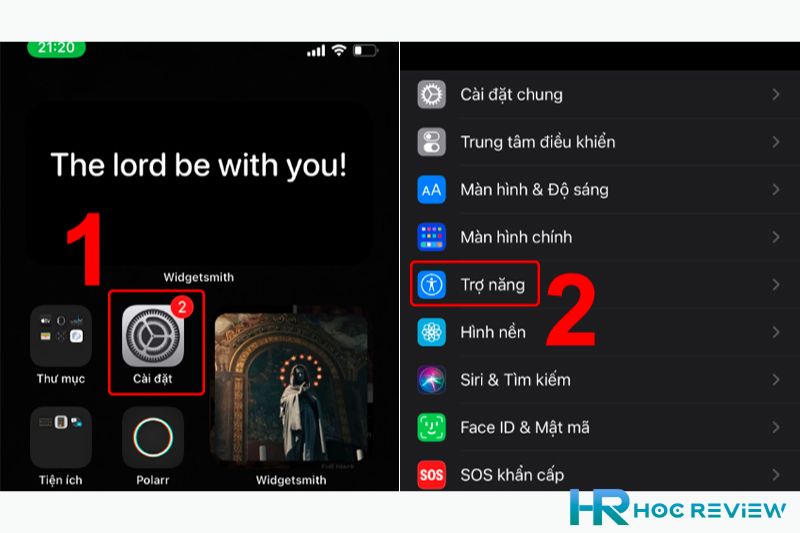
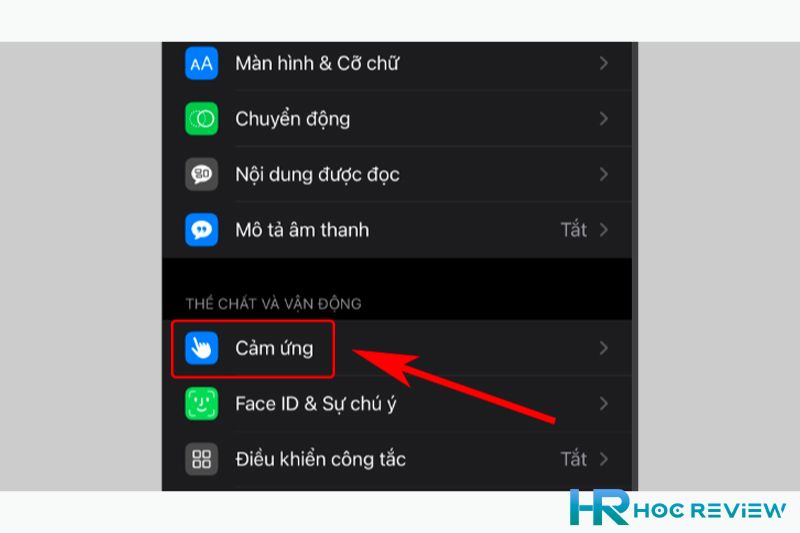
Chọn tính năng Back Tap sau đó Chọn Double Tap hoặc Triple Tap.
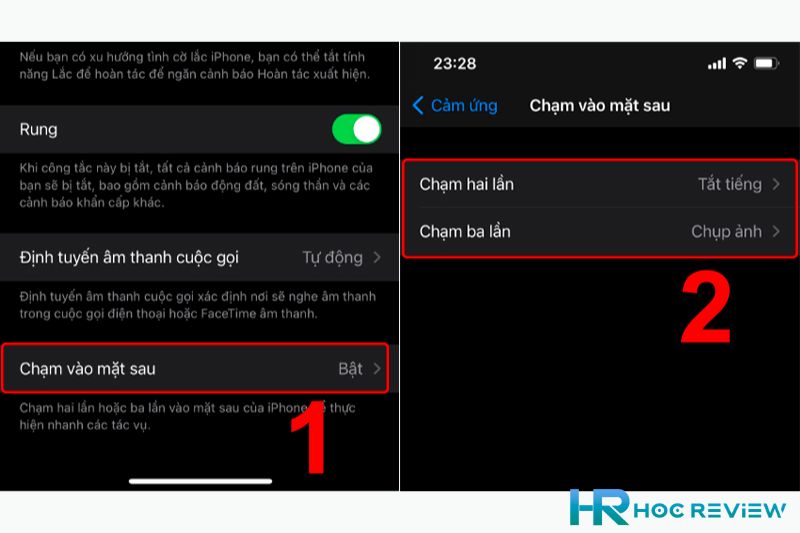
Chọn tính năng Screenshot trong danh sách các tùy chọn.
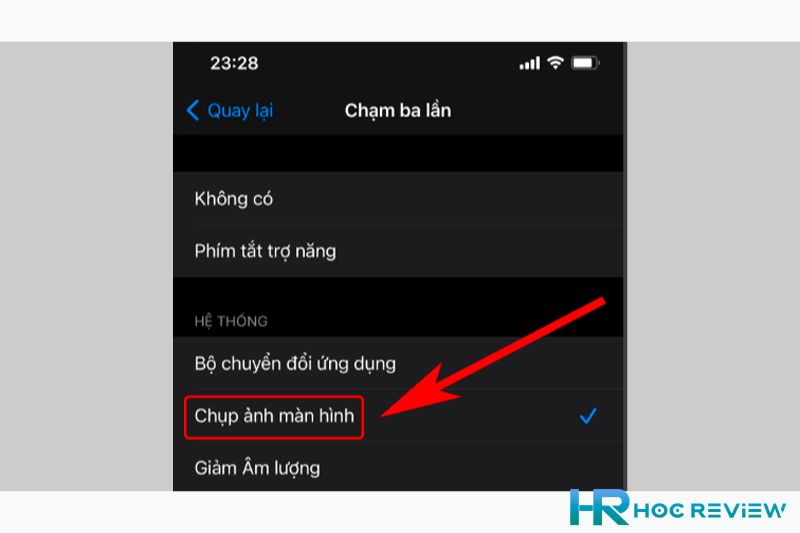
Bây giờ, khi bạn muốn chụp màn hình, hãy đơn giản chỉ cần gõ hai hoặc ba lần nhẹ nhàng vào phía sau của iPhone để chụp màn hình.
Chú ý rằng tính năng này có thể không hoạt động tốt trên một số dòng iPhone hoặc trong một số trường hợp. Nếu bạn gặp vấn đề khi sử dụng tính năng này, hãy kiểm tra cài đặt hoặc sử dụng các phím cứng trên iPhone để chụp màn hình thay vì tính năng này.
Lưu ý khi chụp màn hình iPhone
Khi chụp màn hình trên iPhone, bạn cần lưu ý các điểm sau đây để tránh xảy ra các vấn đề không mong muốn:
- Tránh chụp màn hình thông tin nhạy cảm: Trong trường hợp bạn chụp màn hình những thông tin nhạy cảm của mình hoặc của người khác, hãy đảm bảo rằng bạn sẽ không chia sẻ ảnh này cho bất kỳ ai khác hoặc lưu trữ nó trong nơi có thể bị truy cập bởi người khác.
- Đảm bảo không chụp màn hình những thông tin cá nhân của người khác: Trong trường hợp bạn chụp màn hình thông tin cá nhân của người khác, đảm bảo rằng bạn đã có sự đồng ý của họ trước khi thực hiện việc này.
- Cẩn thận khi sử dụng tính năng chụp màn hình trong môi trường công cộng: Trong trường hợp bạn sử dụng tính năng chụp màn hình trên iPhone trong môi trường công cộng, hãy đảm bảo rằng bạn không gây phiền nhiễu hoặc xâm phạm đến quyền riêng tư của người khác.
- Nếu bạn đang sử dụng iPhone của người khác, hãy đảm bảo rằng bạn đã có sự cho phép của họ trước khi sử dụng tính năng chụp màn hình.
Kết Luận
Việc chụp màn hình là một trong những thủ thuật IOS hữu ích trên iPhone, giúp người dùng có thể lưu lại những hình ảnh, thông tin hay tin nhắn quan trọng một cách nhanh chóng và dễ dàng. Từ những hướng dẫn cụ thể trong bài viết, bạn có thể sử dụng các phím cứng hoặc tính năng AssistiveTouch để chụp màn hình trên iPhone của mình.
Bên cạnh đó, bạn cũng cần lưu ý một số điều khi chụp màn hình để tránh xảy ra các vấn đề không mong muốn. Hy vọng với những hướng dẫn và lưu ý trên, bạn sẽ có thể chụp màn hình trên iPhone một cách dễ dàng và hiệu quả.

